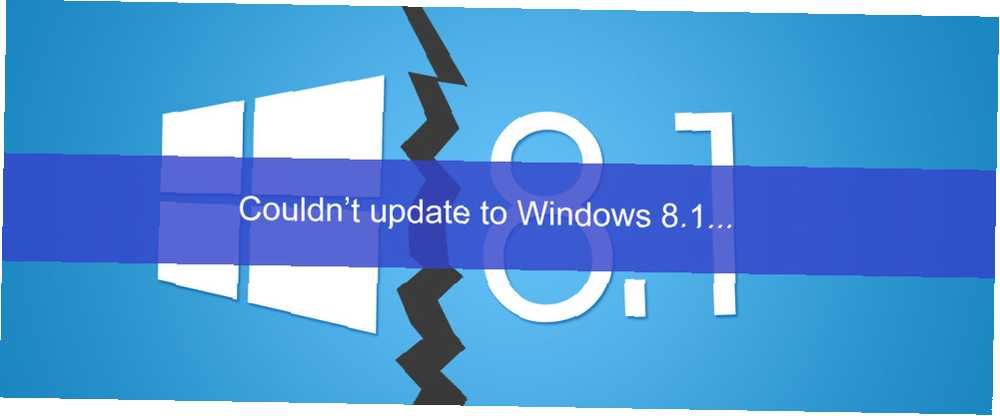
Gabriel Brooks
0
3772
369
Niektóre osoby napotkały problemy podczas uaktualniania do systemu Windows 8.1 Uaktualnianie komputera do systemu Windows 8.1? Najpierw przygotuj! Uaktualniasz swój komputer do systemu Windows 8.1? Najpierw przygotuj! Windows 8.1 wprowadza znaczące zmiany w Windows 8 i jest to godna aktualizacja na każdym urządzeniu. Sposób aktualizacji zależy od tego, z której wersji systemu Windows aktualizujesz. Ten artykuł zawiera wszystkie szczegóły. z komputerów z systemem Windows 8. Nie jest to całkowicie zaskakujące - najlepszym sposobem na uaktualnienie systemu operacyjnego przy najmniejszym ryzyku problemów jest wykonanie nowej instalacji.
Windows 8.1 różni się nieco od poprzednich wersji Windows tym, że ludzie zazwyczaj uzyskują go poprzez aktualizację ze Sklepu Windows. Na szczęście Microsoft pozwala pobrać legalny plik ISO systemu Windows 8.1. Czym są pliki ISO i jak je tworzyć, wykorzystywać i nagrywać za darmo w systemie Windows 7 Co to są pliki ISO i jak je tworzyć, używać i nagrywać za darmo w systemie Windows 7 plików ISO można utworzyć z dowolnego dysku CD lub DVD. Nazywa się je „obrazami dysku”, ponieważ są dokładnym obrazem dysku. Plik ISO zawiera dokładną reprezentację…, dzięki czemu można utworzyć własny dysk instalacyjny systemu Windows 8.1 lub dysk USB.
Ta opcja jest raczej ukryta, ponieważ Microsoft chce zachęcić wszystkich do uaktualnienia ze Sklepu Windows w systemie Windows 8. Jeśli wolisz przeprowadzić czystą instalację lub po prostu chcesz uaktualnić wiele komputerów bez ponownego pobierania plików za każdym razem, twórz własny nośnik instalacyjny systemu Windows 8.1 to dobry pomysł.
Dlaczego warto wykonać czystą instalację
Jeśli zaktualizowałeś system do Windows 8.1 i wszystko wydaje się działać, wszystko jest w porządku. Ale być może zaktualizowałeś się i napotkałeś na błędy, awarie i różne inne problemy. Niektórzy użytkownicy napotkali takie błędy podczas uaktualniania systemu Windows 8 do Windows 8.1 przy użyciu metody Sklepu Windows, w tym jeden z naszych autorów w MakeUseOf.
Instalacje aktualizacji są bardziej kłopotliwe niż nowe instalacje, ponieważ system Windows stara się zachować stare sterowniki i ustawienia, co może powodować problemy. Niezawodnym rozwiązaniem jest przeprowadzenie czystej instalacji, która skonfiguruje standardowy system Windows 8.1 od zera i usunie wszystkie stare części systemu Windows. Jeśli wystąpiły problemy ze starymi ustawieniami, sterownikami lub oprogramowaniem, nie będzie ich w pobliżu, aby powodować problemy po drodze.
Ponieważ ta sztuczka pozwala uzyskać nośnik instalacyjny systemu Windows 8.1, może być również przydatny, jeśli chcesz uaktualnić wiele komputerów / komputerów PC do systemu Windows 8.1 bez pobierania plików instalatora systemu Windows 8.1 na każdym komputerze.
Utwórz nośnik instalacyjny systemu Windows 8.1
Aby rozpocząć, odwiedź stronę Microsoft Windows Upgrade z tylko kluczem produktu. Przewiń w dół i kliknij przycisk Zainstaluj system Windows 8 na stronie. Pamiętaj, że nie możesz jeszcze kliknąć opcji Zainstaluj system Windows 8.1.
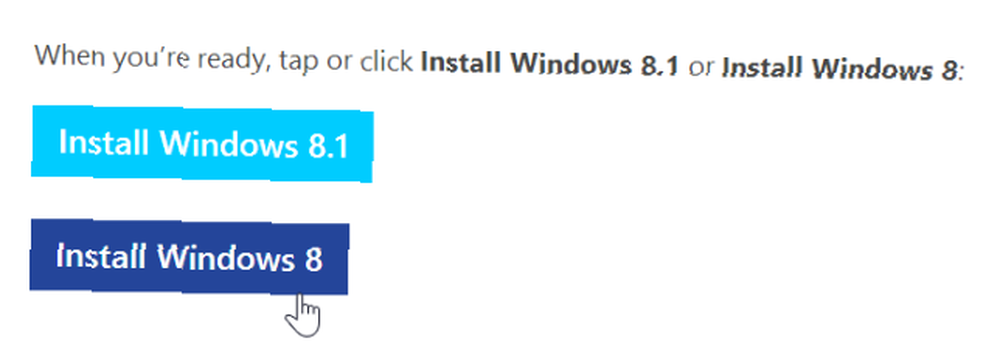
Uruchom pobrany plik .exe i wprowadź klucz produktu Windows 8. Jeśli pobrałeś instalator systemu Windows 8.1, odmówi przyjęcia klucza systemu Windows 8 - wersja systemu Windows 8.1 wymaga osobnego klucza systemu Windows 8.1, co dziwne.
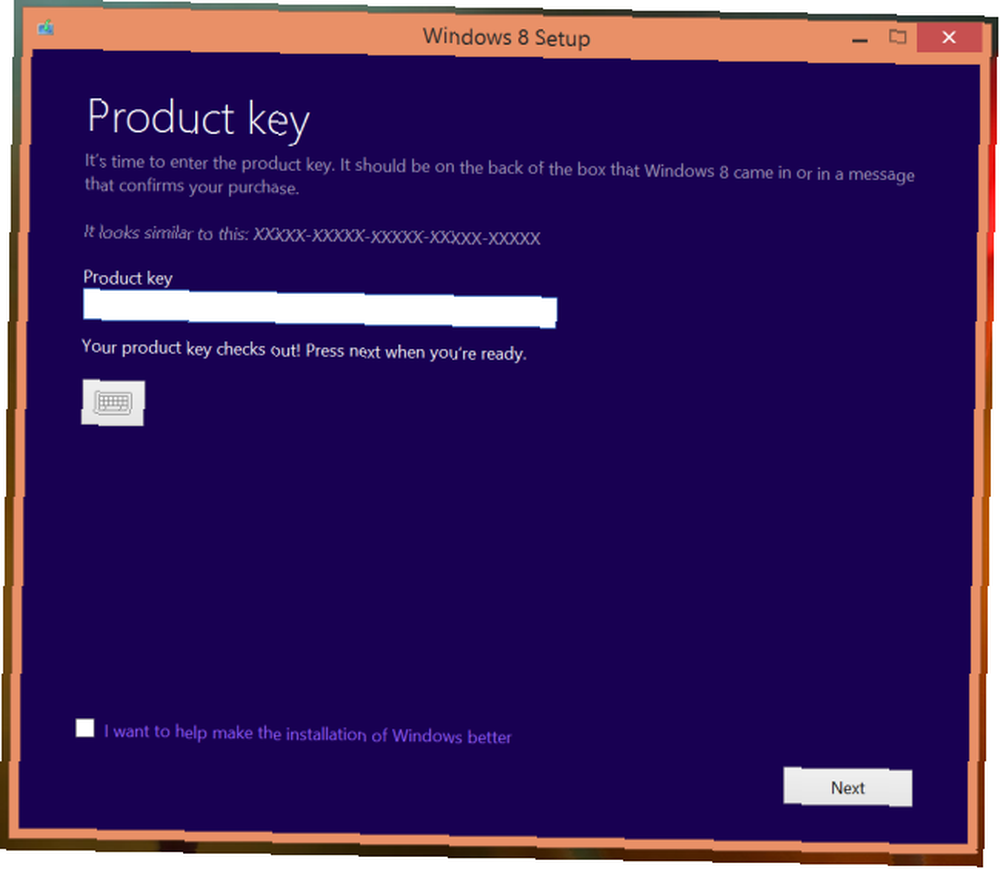
Po wprowadzeniu klucza asystent instalacji rozpocznie pobieranie plików instalatora systemu Windows 8. Zamknij go, taktując przycisk X w górnej części okna.
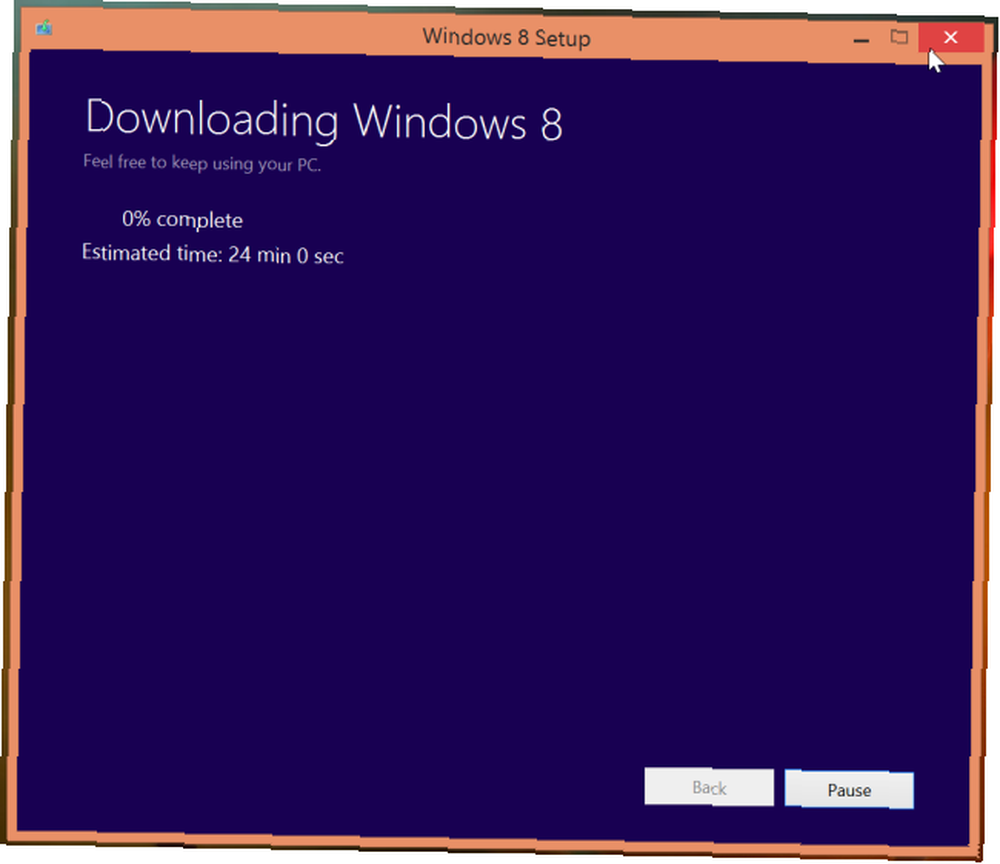
Następnie kliknij przycisk Zainstaluj system Windows 8.1 na stronie i uruchom pobrany plik .exe.
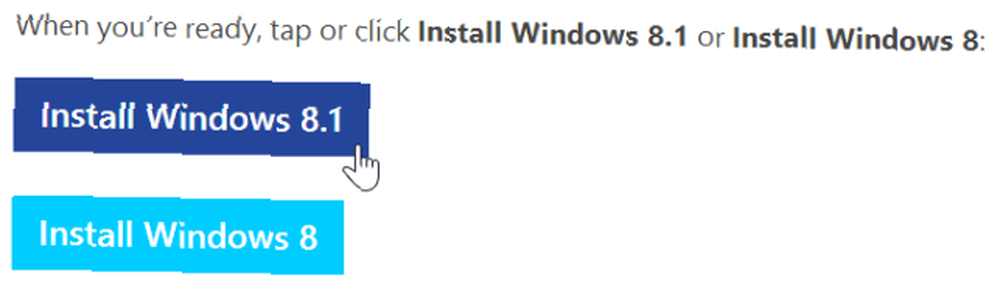
Asystent instalacji systemu Windows 8.1 natychmiast rozpocznie pobieranie plików instalatora systemu Windows 8.1.
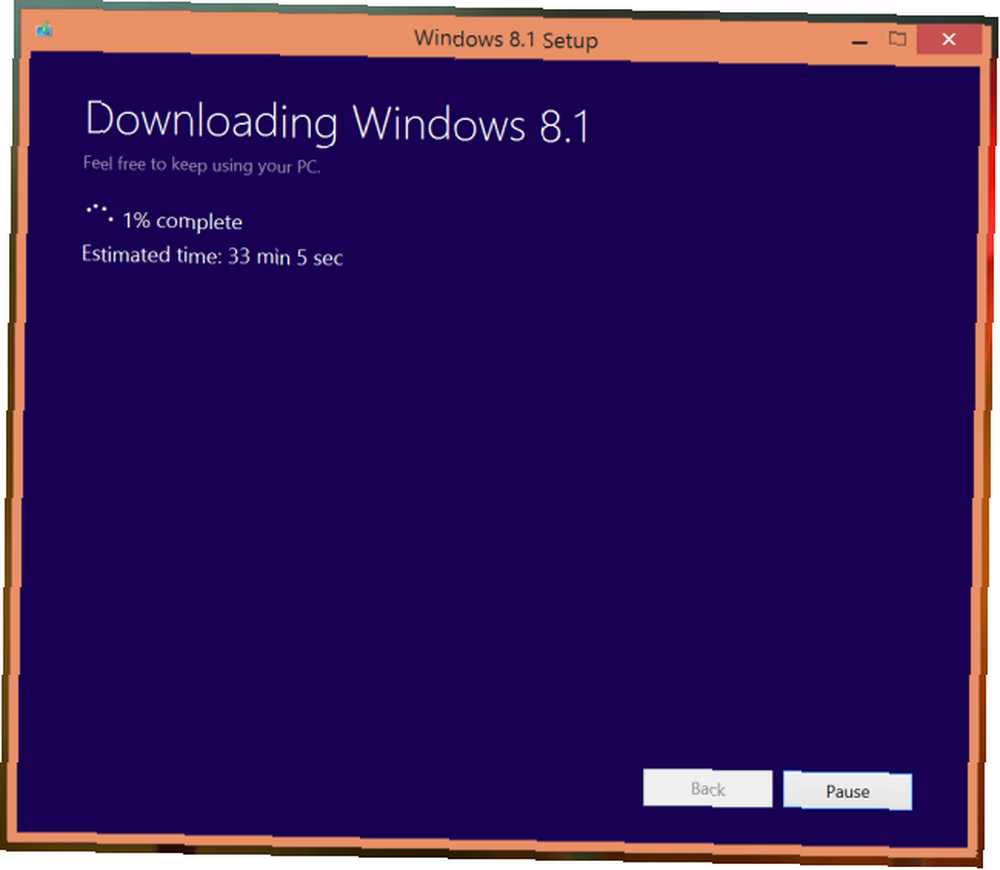
Po zakończeniu pobierania wybierz opcję Zainstaluj, tworząc nośnik.
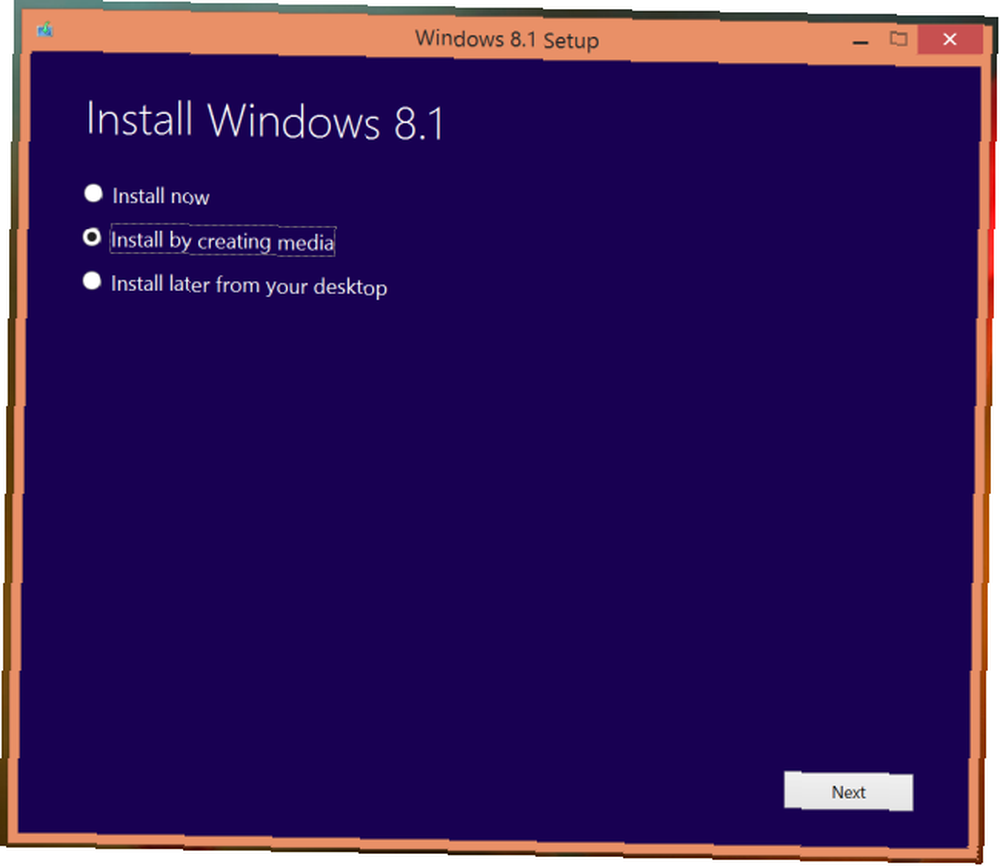
Będziesz mógł tworzyć nośniki instalacyjne za pomocą napędu flash USB z 3 GB lub więcej miejsca lub zapisywalnego dysku DVD.
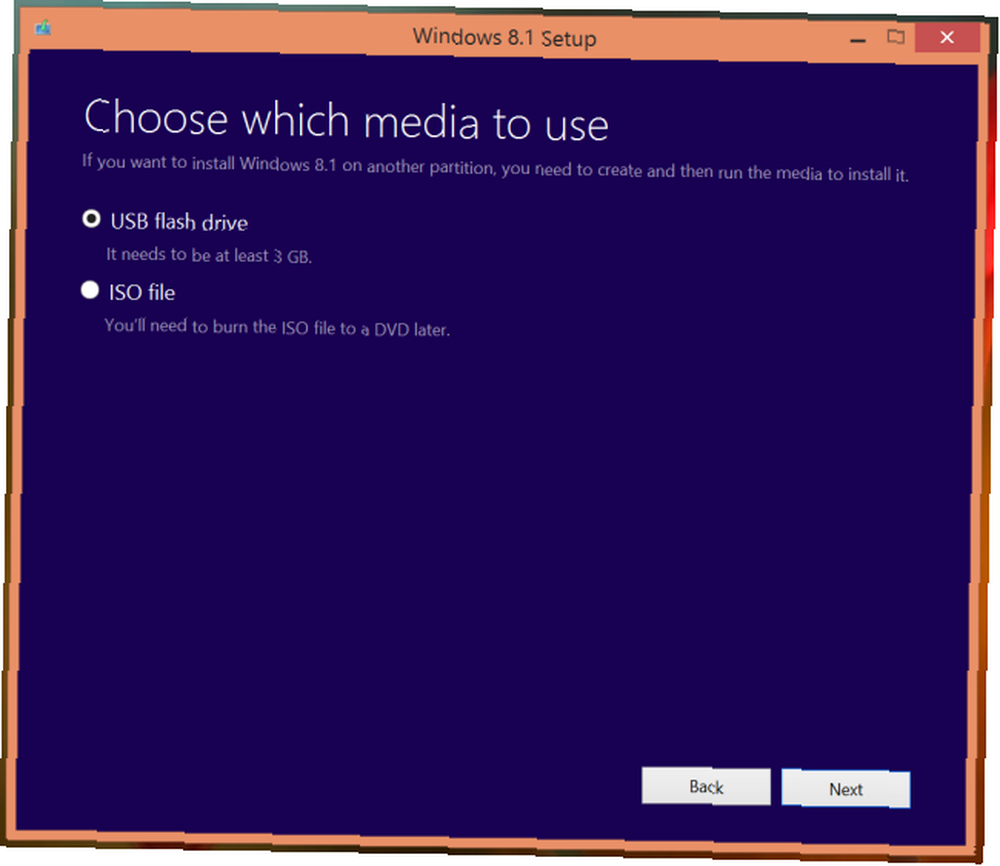
Po zakończeniu tego procesu będziesz mieć nośnik instalacyjny systemu Windows 8.1, którego możesz użyć do zainstalowania systemu Windows 8.1 na komputerze.
Najpierw wykonaj kopię zapasową plików!
W zależności od opcji wybranych podczas instalacji - czy sformatować dysk twardy, czy nie - Twoje pliki osobiste mogą zostać usunięte podczas procesu instalacji. Jeśli nie zostaną nadpisane, znajdziesz je w folderze C: \ Windows.OLD po zakończeniu instalacji.
Tak czy inaczej, nie jest dobrym pomysłem poleganie na trzymaniu się plików, ponieważ ich usunięcie byłoby bardzo łatwe. Utwórz kopię zapasową ważnych plików 6 najbezpieczniejszych sposobów tworzenia kopii zapasowych i przywracania plików w systemie Windows 7 i 8 6 najbezpieczniejszych sposobów tworzenia kopii zapasowych i przywracania plików w systemie Windows 7 i 8 Do tej pory jesteśmy pewni, że przeczytałeś radę w kółko: każdy musi wykonać kopię zapasową swoich plików. Ale decyzja o utworzeniu kopii zapasowej plików to tylko część procesu. Jest tak wiele… zanim przejdziemy dalej. W każdym razie powinieneś regularnie wykonywać kopie zapasowe - nie chcesz stracić ważnych plików na awarię dysku twardego.
Korzystanie z nośnika instalacyjnego
Aby zainstalować system Windows 8.1 za pomocą nośnika instalacyjnego, po prostu włóż dysk USB lub DVD do komputera i uruchom ponownie. Komputer powinien uruchomić się z dysku wymiennego i wyświetlić instalator systemu Windows 8.1. Stąd możesz wykonać czystą instalację. Spowoduje to usunięcie wszystkich plików systemowych i zastąpienie ich czystym systemem Windows 8.1, unikając problemów, które mogą wystąpić podczas standardowych instalacji aktualizacji.
Jeśli instalator systemu Windows nie pojawi się po włożeniu nośnika instalacyjnego i ponownym uruchomieniu komputera, może być konieczne wprowadzenie systemu BIOS komputera. Wyjaśnienie systemu BIOS: kolejność rozruchu, pamięć wideo, zapisywanie, resetowanie i optymalne ustawienia domyślne Wyjaśnienie systemu BIOS: kolejność rozruchu, Pamięć wideo, zapisywanie, resetowanie i optymalne ustawienia domyślne BIOS komputera (podstawowy system wejścia / wyjścia) to oprogramowanie niskiego poziomu, które uruchamia się po uruchomieniu komputera. Wykonuje test POST (autotest po włączeniu), inicjuje sprzęt komputera i przekazuje kontrolę nad ekranem ustawień rozruchu… lub UEFI i zmienia kolejność uruchamiania, aby komputer uruchomił się z napędu USB lub DVD.
Czy to naprawdę konieczne?
Dla większości ludzi ten proces nie będzie całkowicie konieczny. System Windows 8.1 został zaprojektowany do zainstalowania jako uaktualnienie ze Sklepu Windows w systemie Windows 8 i działa to poprawnie dla większości osób na większości komputerów.
Jeśli normalny proces działa prawidłowo i nie chcesz nośnika instalacyjnego, którego możesz użyć ponownie na wielu komputerach, nie musisz tworzyć nośnika instalacyjnego.
Czy wystąpiły jakieś problemy podczas uaktualniania do systemu Windows 8.1? Zostaw komentarz i podziel się swoim doświadczeniem - zwłaszcza jeśli napotkałeś problem i go rozwiązałeś.
Zdjęcie kredytowe: Dell Inc. na Flickr (zmodyfikowany)











